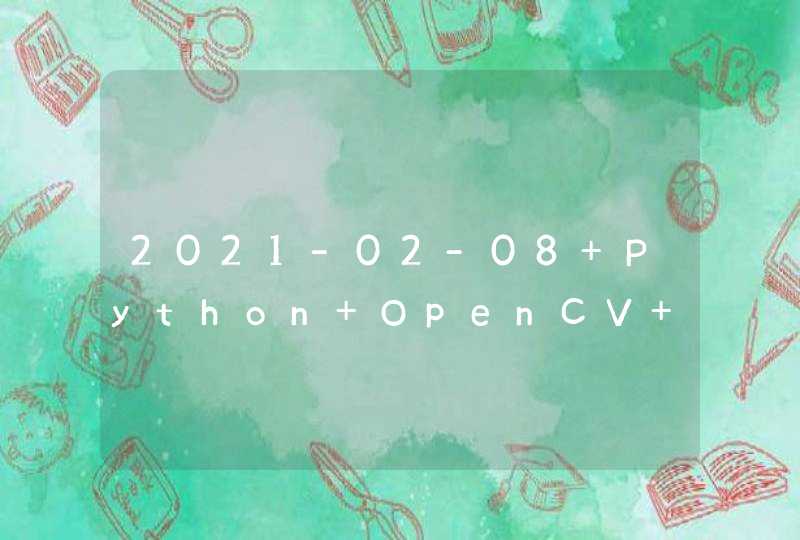出现的原因可能是声卡驱动出现问题,或者硬件本身的问题,具体解决方式如下:
1.先检查一下耳麦或者音箱是否损坏,把耳麦或者音箱放到别的电脑上试试。
2.耳麦或者音箱没事,那就进入到控制面板里面的设备管理,右键点击“计算机”找到“属性”,双击“设备管理器”,看下声音视频游戏控制器下有没有叹号或者问号,如果有就代表驱动错误,可以双击来解决。
台式电脑没声音怎么办?
电脑没声音,可采取以下步骤:
电脑屏幕右下角的位置找到声音图标,然后右键点击,选择录音机;
在弹出来的窗口中,切换到录音这一栏,查看目前的状态,是否显示麦克风和线路输入都是“未插入”状态;
重新切换到播放这一栏中,然后查看扬声器是否显示未插入。如果没有显示,多半是接口坏了,拿去修理店修理即可。
在生活中,关于台式电脑突然没有声音的问题,该怎么办呢?下面就由我来给你们说说台式电脑突然没有声音的原因及解决方法吧,希望可以帮到你们哦!
台式电脑突然没有声音的解决方法一:
1、检查音效卡、连线线,以及音箱等装置是否连线正常执行防毒软体进行防毒
2、右击“我的电脑”----“属性”---“硬体”----“装置管理器”,开启“声音、视讯和游戏控制器”有无问题,即看前面有没有出现黄色的“ ” 如有,重新安装这个装置的驱动程式进行解决
3、有声音但不见小喇叭时,开启控制面板----声音和视讯装置----音量,在“将音量图示放入工作列”前打上对号
4、无声音又无小喇叭时,开启控制面板----新增与删除程式----新增删除Windows元件,在“附件和工具”前打对号,点选“下一步”,然后,关机重启,系统会提示安装新硬体,按照提示进行安装即可
5,双击小喇叭--选项--属性--把“麦克风”前面的钩打上即可调节
双击右下角的小喇叭,然后找到麦克风选项。设定一下就好了。
在声音介面点选选项——属性,里面有麦克风,打上对勾就有了。
6、解除安装音效卡驱动程式,重新进行安装或升级声频驱动程式
7、当安装音效卡驱动程式时出现“找不着AC晶片”提示,有可能是电脑中毒,或者因违规操作误删了音效卡驱动程式,抑或是内部软体冲突 解决的办法是重灌系统和驱动程式
8、干脆不予理睬,关机后等待一段时间后再重新开机,有时声音问题会自行解决 不妨你可以试试
台式电脑突然没有声音的解决方法二:
击我的电脑,右击,选择属性选择专案。
点选左上角的装置管理器,选择其中的声音、视讯和游戏控制器。
选择自动安装软体,系统会自动查询以前你已经储存的备份档案。如果是找不到的话,就只能去买个系统安装盘了,通过光碟机安装。点选下一步
选择不要搜寻,我要自己选择安装驱动程式,它会自动寻找以前的驱动程式,直接选择就可以了。
选择好驱动时,点选下一步
最后安装成功后就会提示你重新启动电脑了,重新启动电脑就能听到声音了。